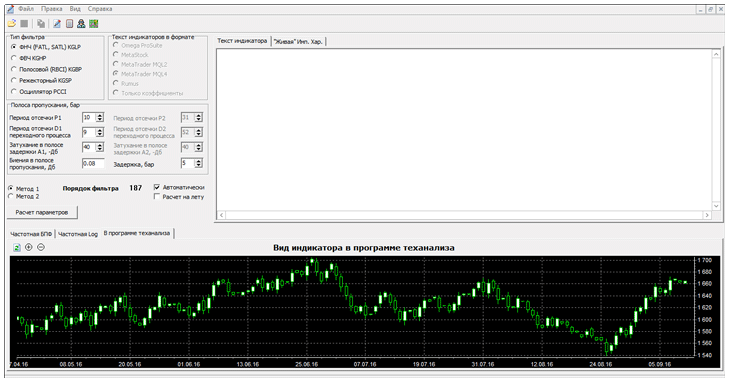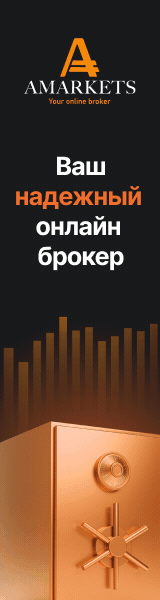Генератор индикаторов форекс на основе цифровых фильтров Технический анализ на форекс целиком и полностью строится на основе измерений характеристик рынка с помощью индикаторов. Однако, если посмотреть количество индикаторов, которое сейчас активно распространяется в сети, то можно понять что эта цифра уже измеряется сотнями, а то и тысячами. Технический анализ на форекс целиком и полностью строится на основе измерений характеристик рынка с помощью индикаторов. Однако, если посмотреть количество индикаторов, которое сейчас активно распространяется в сети, то можно понять что эта цифра уже измеряется сотнями, а то и тысячами. Однако неужели все эти индикаторы измеряют тысячи различных характеристик рынка? На самом дели, практически в любом индикаторе заложено банальное скользящее среднее, которое, как правило, давно учтено рынком. Да, чем большее количество людей применяет стандартные индикаторы, тем, скорее всего крупные игроки, будут учитывать их изменения. Собственно наличие сотен, а то тысяч различных индикаторов которые выполняют непонятные задачи и измеряют неизвестные характеристики, при построении собственной стратегии ставят в тупик практически каждого опытного трейдера, не говоря уже об начинающих. Лучшее решение – это создание собственного индикатора на основе цифровых фильтров. Генератор индикаторов – это специальная программа, которая позволяет создавать собственные индикаторы форекс на основе различных уникальных методов построения цифровых фильтров. Особенный интересна данная программа для валютных трейдеров, поскольку с ее помощью вы можете скомпилировать индикатор для торговой платформы МТ4, Rumus. Установка генератора цифровых фильтров Для установки генератора цифровых фильтров вам не понадобятся особые навыки или дополнительные приложения. После того как вы скачаете в конце статьи программу вам потребуется всего запустить установочный файл. После запуска установочного файла перед вами появится список лицензионных соглашений, место куда следует установить программу, а также дополнительные приложения, которые будут устанавливаться автоматически для обеспечения работы программы. После первого запуска программы вы получите примерно такой вид:
Работа с программой. Характеристика цифровых фильтров и методов В левой части экрана программы находится колонка Тип фильтров. В зависимости, какой вы фильтр выберите, по такому принципу и будет сформирован ваш индикатор. Первый тип цифрового фильтра является FATl и SATL.
SATL в свою очередь является медленной адаптивной линей тренда, которая строится на основе ФНЧ, однако в процессе фильтрации подавляются более длительные циклы, нежели при FATL. Стоит понимать, что в отличие от скользящей средней (индикаторы очень схожи между собой) FATl и SATL не запаздывают. Кроме фильтра низких частот вы можете выбрать фильтр высоких частот, полосовой фильтр, режекторный и осциллятор PCCI. Хотелось бы уточнить, что PCCI – это совершенный индекс товарного канала, который по принципу своего действия схож со стандартным CCI и является осциллятором. Особенностью полосового фильтра является удаление низкочастотного тренда и высокочастотного шума. После того как вы определитесь с типом фильтра следует сделать его настройку. Для этого укажите период отсечки P1 (период баров, значение которых будет погашено), период отсечки D1, затухание в полосе задержки, а также биение в полосе пропускания. Более конкретные рекомендации по настройкам под определенный фильтр можно найти непосредственно в справке программы. Далее выбрав тип фильтра и его настройки, вам потребуется выбрать один из двух методов расчета цифрового фильтра. Первый метод расчета основывается на основе разработок некого Jake Janovetz в 1995 году, а второй на основе библиотеки цифровой фильтрации. Выбрав определенный тип расчета, нажмите на кнопку «Расчет Параметров».
В заключение хотелось бы отметить, что Генератор цифровых фильтров является сложной программой, однако если вы более детально изучите мануал который находится непосредственно в самой программе вы сможете более детально разобраться о предназначении индикаторов, сформированных по определенному фильтру. Скачать Генератор Цифровых фильтров. |
|
|
||||
|
|
||||
Новое на сайте
- Капитализация криптовалютного рынка растет в январе 2026 года
- Как работает биржа в новогодние праздники 2026 (российские и зарубежные биржи)
- Золото и серебро рекордно подорожали, а что с ценами на платину и палладий?
- Топ российских дивидендных компаний в 2025 году и их перспективы на 2026 год
- Как будут работать биржи и брокеры при блокировке интернета